在这个教程中你可以学习到如何打灯光和设置MentalRay材质从而渲染出漂亮的作品。
首先要确认场景是以公尺(metric)为单位并且模型是以真实世界为比例建模出来的,然后我们创建一个新的Daylight System(天光系统)。(图01)
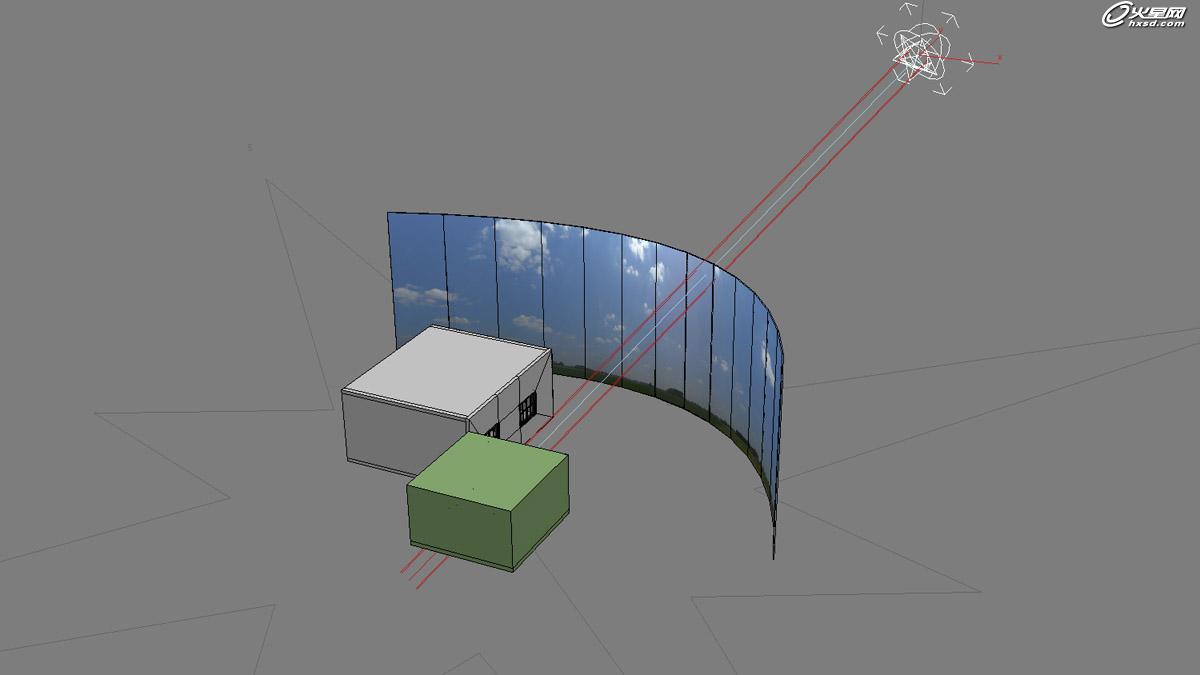
图01
修改天光系统(Daylight)Sunlight和Skylight两个属性分别为mr Sun和mr Sky。为了加快全局光的渲染速度我们再打开mr Sun Photons(mr太阳光子)选项。(图02)
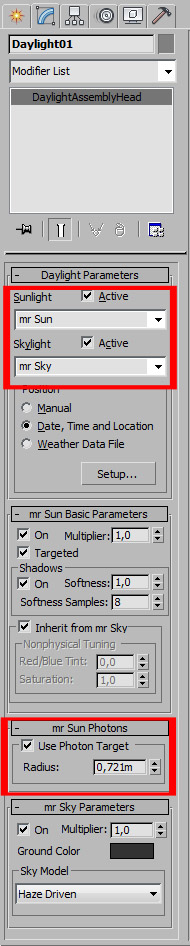
图02
接下来我们在看一下材质方面的一些参数设置,其实我一般比较喜欢在MAX里面单独创建Occlusion渲染通道,不过在这个教程中我们直接用Arch+Design材质中的Ambient Occlusion功能来实现Occlusion效果的渲染。(图03)
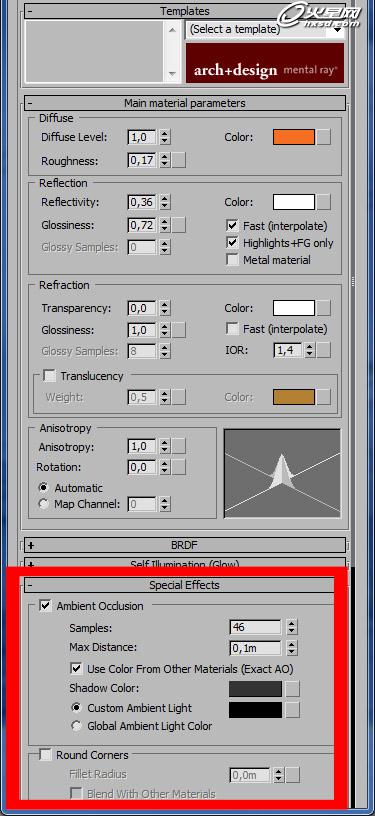
图03
对于场景中的墙壁材质,我在Arch+Design材质的Bump上加了一点Noise在上面(图04),场景中的玻璃材质我使用了另外一个材质球ProMaterials,具体这个材质球的参数设置可以看(图05)。
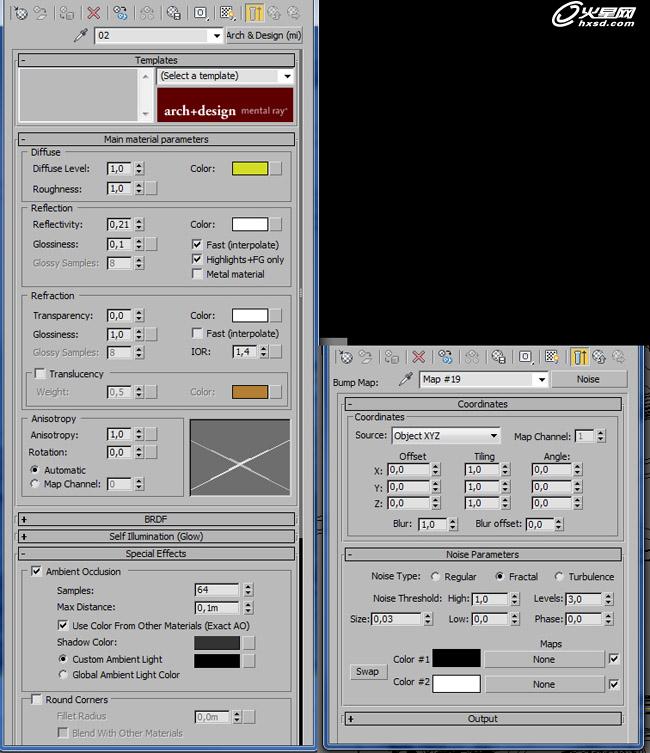
图04
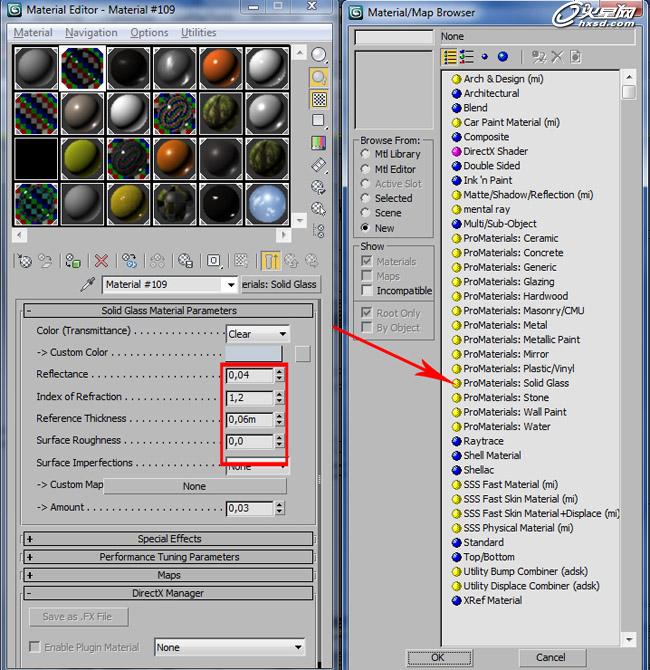
图05
接下来我们在一起看下Exposure Control (曝光控制)功能的设置(可以按键盘8来快速调出这个设置面板),具体的设置参数请看(图06)。
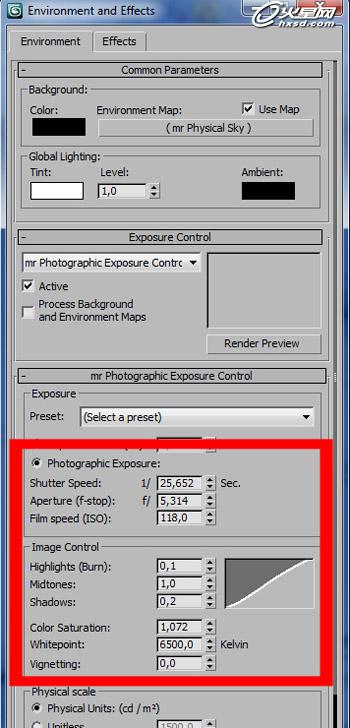
图06
现在切换到Indirect Illumination(全局光)栏,在全局光设置栏中打开Final Gather和Global Illumination这两个功能,有一点要注意就是不要把全局光设置的质量太高,要不然渲染速度要慢很多并且质量也没有明显提高。还有就是把Diffuse Bounces选项设置为0,这也是可以加快渲染速度的一个方法。(图07)
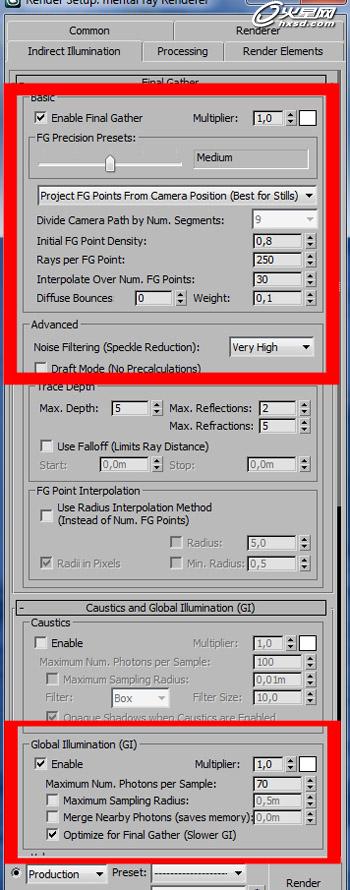
图07
我在渲染作品时基本都要用到渲染通道(Render Elements),然后把单独渲染出来的各个通道在Photoshop里进行合成,这是一件非常COOL的事儿!(图08)
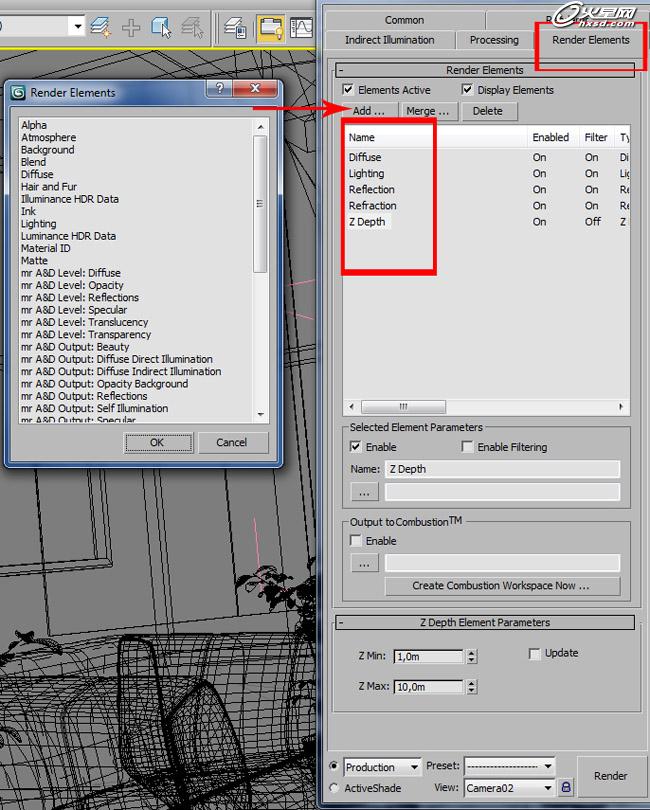
图08
下面是现阶段的渲染效果图。(图09)

图09
图10显示的是Ambient Occlusion部分的详细属性。
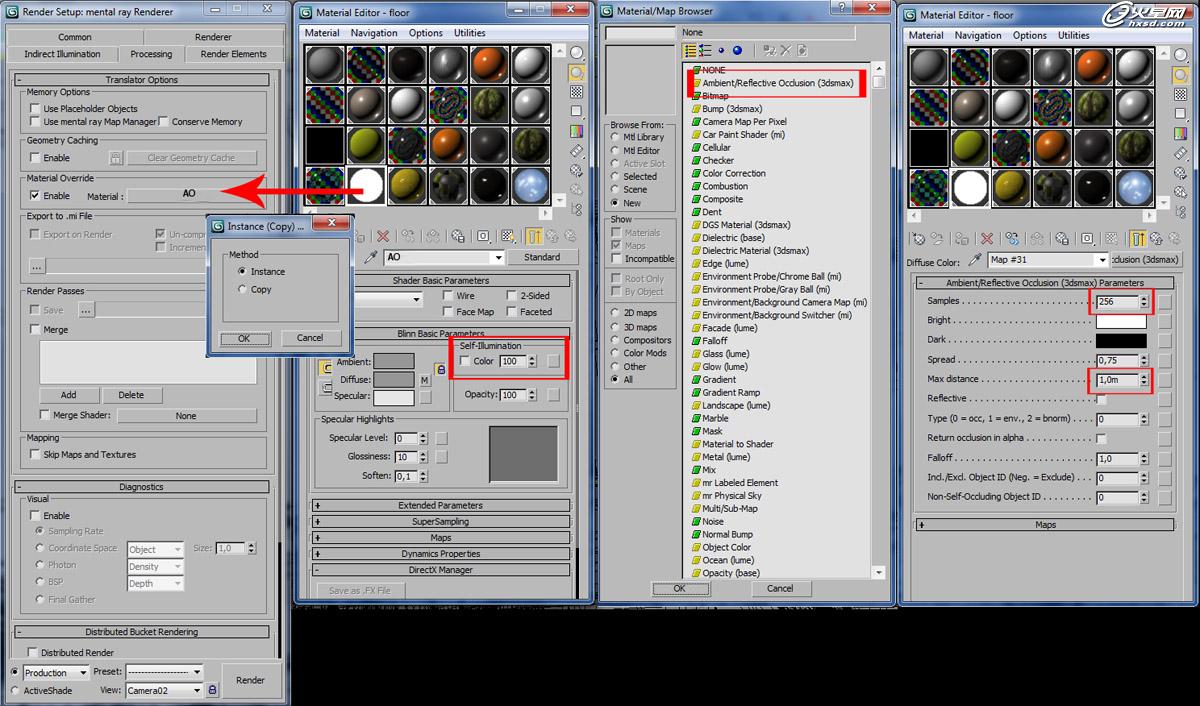
图10
在Photoshop中对各个渲染通道进行合成的时候,我们一般都要对他们进行色彩校正和色相饱和度的调整。(图11)
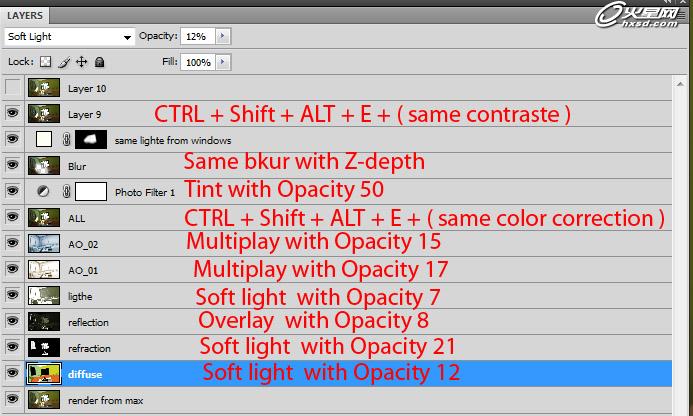
图11
下面就是最终渲染效果图了(图12)。希望我的这个简短教程可以帮助到您。

图12
【3ds Max室内灯光渲染教程】相关文章:
